4月2024更新:使用我们的优化工具停止收到错误消息并减慢您的系统速度。 立即获取 此链接
- 下载并安装 修复工具在这里。
- 让它扫描你的电脑。
- 然后该工具将 修理你的电脑.
Windows 10下的站点服务有时会被报告为由操作系统或由于存在第三方软件而自动显示为灰色。 由于这种中断,用户无法启用和禁用他或她 位置服务 或更改相关设置。 我们将讨论一些可用于在Windows 10下解决此问题的工作方法。
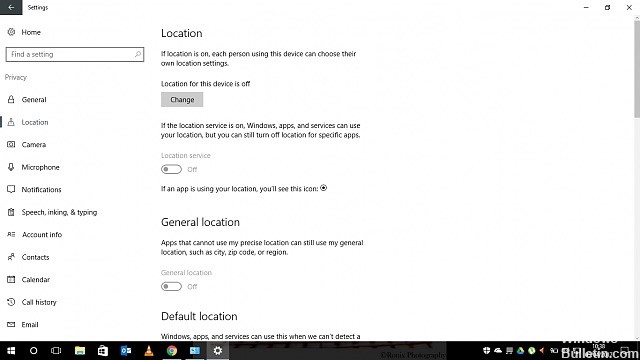
如何修复站点服务在Windows 10中显示为灰色:
启用位置设置
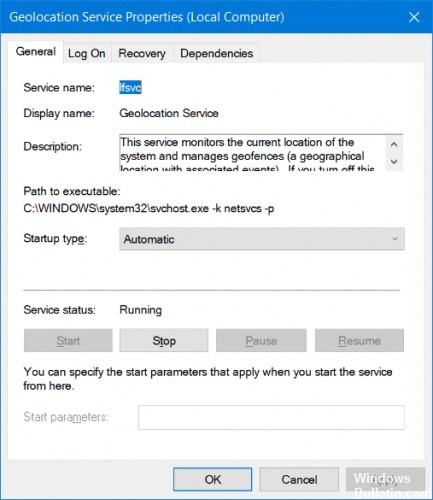
确保在“位置设置”下将此设备的位置设置为“开”。
请按照以下步骤操作:
- 以管理员身份登录。
- 按Windows键,输入位置设置,然后选择更改位置设置。
- 单击编辑检查是否是这种情况。
- 同时激活位置。
2024年XNUMX月更新:
您现在可以使用此工具来防止 PC 问题,例如保护您免受文件丢失和恶意软件的侵害。 此外,它是优化计算机以获得最大性能的好方法。 该程序可轻松修复 Windows 系统上可能发生的常见错误 - 当您拥有触手可及的完美解决方案时,无需进行数小时的故障排除:
- 步骤1: 下载PC修复和优化工具 (Windows 10,8,7,XP,Vista - Microsoft金牌认证)。
- 步骤2:点击“开始扫描“找到可能导致PC问题的Windows注册表问题。
- 步骤3:点击“全部修复“解决所有问题。
使用Regedit

*按键盘上的Win + R,在“运行”对话框中键入regedit,然后单击“确定”按钮。
*导航到以下位置:
HKEY_LOCAL_MACHINE \系统\ CurrentControlSet \服务\ lfsvc \ TriggerInfo
*右键单击文件夹3并小心地将其删除。
*重新启动平板电脑或计算机。
*按Win + R,键入services.msc并按Enter键。
*在右窗格中找到地理位置服务。 如果收到停用状态,请双击“地理位置”以打开其属性。 将开始类型从禁用切换为自动,单击开始按钮在后台开始,然后单击应用>确定按钮以包括效果。 现在,您应该能够激活本地化服务并在Windows 10上使用Cortana。
咨询一些团体政策
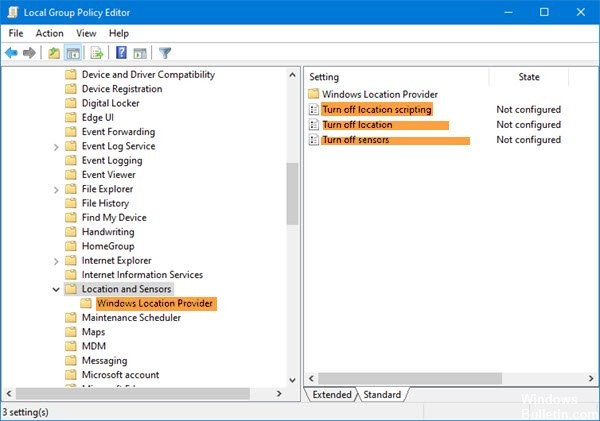

检查计算机配置策略:
- 右键单击左下角的“开始”按钮。
- 单击“运行”。
- 输入gpedit.msc并按Enter键。
- 单击右侧的“用户配置”。
- 单击“管理模板”。
- 单击Windows组件。
- 找到并双击位置和传感器。
- 确保所有内容都设置为“未配置”。 如果已修改,请单击已修改的那个,双击左侧的策略设置,选中“未配置”复选框,然后单击“应用”,再单击“确定”。
专家提示: 如果这些方法都不起作用,此修复工具会扫描存储库并替换损坏或丢失的文件。 在问题是由于系统损坏引起的大多数情况下,它都能很好地工作。 该工具还将优化您的系统以最大限度地提高性能。 它可以通过以下方式下载 点击这里

CCNA,Web开发人员,PC疑难解答
我是计算机爱好者和实践IT专业人员。 我在计算机编程,硬件故障排除和维修方面拥有多年的经验。 我专注于Web开发和数据库设计。 我还拥有网络设计和故障排除的CCNA认证。

